基于GLFW的PyOpenGL的使用
1. GLFW概述
OpenGL只是一种规范,不仅语言无关,而且平台无关。规范只字未提获得和管理OpenGL上下文相关的内容,而是将这些作为细节交给底层的窗口系统。出于同样的原因,OpenGL纯粹专注于渲染,而不提供输入、音频以及窗口相关的API
GLFW是一个开源的多平台库,用于桌面上的OpenGL,OpenGL ES和Vulkan开发。它提供了一个简单的 API,用于创建窗口、上下文、接收输入和事件
GLFW的官网:An OpenGL library | GLFW
GLFW的GitHub地址:glfw/glfw: A multi-platform library for OpenGL, OpenGL ES, Vulkan, window and input (github.com)
GLFW的Python绑定:glfw · PyPI
GLFW、GLUT、freeglut都是OpenGL相关的窗口管理库,GLFW有着更为完善的功能
三者的的对比可以参考:
- 请问现在glut和glfw应该学哪个呢? - 知乎 (zhihu.com)
- freeglut与GLFW介绍及其不同 (qq.com)
- OpenGL之gult/freeglut/glew/glfw/glad的联系与区别_无名小卒000001的博客-CSDN博客
GLFW有着丰富的官方文档,本文结合官方示例搭建GLFW与OpenGL的C++与Python开发环境
2. GLFW的安装
GLFW的C++开发环境搭建可以参考:
- Windows:GLFW安装配置_assjaa的博客-CSDN博客_glfw安装
- Linux:基于Ubuntu搭建OpenGL开发环境 - 当时明月在曾照彩云归 - 博客园 (cnblogs.com)
GLFW的Python开发环境搭建可以参考:glfw · PyPI
Windows上GLFW的Python包自带了DLL,可以不用再额外安装,其余平台需要额外将DLL文件加入环境变量
使用Pip安装:
$ pip install glfw
使用Python开发还需安装OpenGL库的Python绑定,这里笔者使用的是PyOpenGL
PyOpenGL的安装参考:PyOpenGL的安装与错误解决 - 当时明月在曾照彩云归 - 博客园 (cnblogs.com)
使用Pip安装:
$ pip install PyOpenGL PyOpenGL_accelerate
基于C++语言的GLFW的资料广泛,尤其是官方资料详细,这里笔者主要讲述的是Python平台
3. GLFW(C++)的使用
GLFW官网给出了简单的示例代码:Documentation | GLFW
其流程是:
- 初始化GLFW
- 创建窗体
- 获取上下文环境
- 循环绘制、监听事件直至关闭
代码如下:
#include <GLFW/glfw3.h> int main(void) { GLFWwindow* window; /* Initialize the library */ if (!glfwInit()) return -1; /* Create a windowed mode window and its OpenGL context */ window = glfwCreateWindow(640, 480, "Hello World", NULL, NULL); if (!window) { glfwTerminate(); return -1; } /* Make the window's context current */ glfwMakeContextCurrent(window); /* Loop until the user closes the window */ while (!glfwWindowShouldClose(window)) { /* Render here */ glClear(GL_COLOR_BUFFER_BIT); /* Swap front and back buffers */ glfwSwapBuffers(window); /* Poll for and process events */ glfwPollEvents(); } glfwTerminate(); return 0; }
更详细的函数解释请参考官网文档:GLFW: Getting started
4. GLFW(Python)的使用
Python环境中的GLFW库是GLFW(C编写)的绑定,提供的API接口大致相同,但也存在着一点区别
参考官方说明:glfw · PyPI
可以知道主要区别有:
- 函数名使用下划线的风格而不是原来的驼峰命名
GLFW_和glfw前缀被删除- 带有指针的函数往往将指针作为返回值
Python环境中的GLFW库与原始C编写的GLFW库的API基本相同,流程也基本一致,所以,创建一个简单的OpenGL的步骤也是一样的:
- 初始化GLFW
- 创建窗体
- 获取上下文环境
- 循环绘制、监听事件直至关闭
4.1 导入相关包
导入GLFW与OpenGL
import glfw from OpenGL.GL import *
4.2 初始化GLFW
调用glfw.init()进行初始化GLFW,还可以设置一些相关的初始化配置,例如OpenGL版本等
glfw.init() ''' 初始化相关的函数 '''
4.3 创建窗体
调用glfw.create_window()创建一个窗体
- 第一个参数是宽
- 第二个参数是高
- 第三个参数是窗口标题
- 后两个可以先不用管,具体可查GLFWAPI文档
window = glfw.create_window(800, 600, "glfw first", None, None)
4.4 获取上下文环境
调用glfw.make_context_current()获取上下文环境
- 传入参数是获取上下文的窗体
glfw.make_context_current(window)
4.5 循环绘制、监听事件直至关闭
GLFW会轮询事件与窗体状态
glfw.window_should_close()获得窗体是否关闭的状态,点击窗口的关闭按钮时会改变为True
glfw.swap_buffers()交换缓存数据进行绘制
glfw.poll_events()轮询事件,检测是否有键鼠指令
while not glfw.window_should_close(window): glClear(GL_COLOR_BUFFER_BIT) ''' OpenGL绘制函数 ''' glfw.swap_buffers(window) glfw.poll_events()
4.6 代码总结
把上述的代码总结一下,整合在一起,就可以创建一个GLFW窗体来编写OpenGL
为了测试环境,笔者加入一个清洗的背景颜色glClearColor(0.2, 0.3, 0.3, 1.0)(大约为深青色)
代码如下:
import glfw from OpenGL.GL import * glfw.init() window = glfw.create_window(800, 600, "glfw first", None, None) glfw.make_context_current(window) while not glfw.window_should_close(window): glClearColor(0.2, 0.3, 0.3, 1.0) glClear(GL_COLOR_BUFFER_BIT) glfw.swap_buffers(window) glfw.poll_events()
不出意外的话将会出现如下的结果:
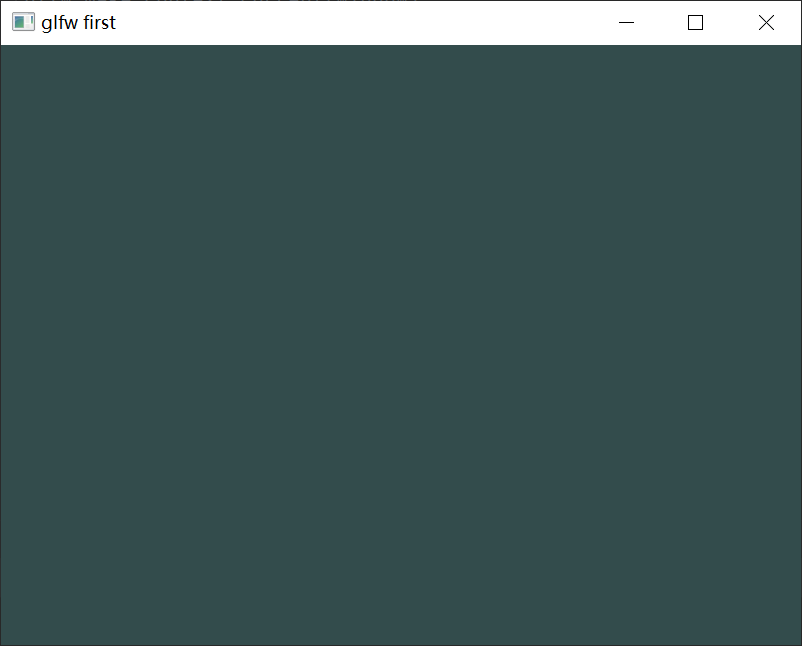
不妨使用立即渲染模式进行渲染一个三角形(即只需要指定顶点数据就可以渲染):
import glfw from OpenGL.GL import * glfw.init() window = glfw.create_window(800, 600, "glfw first", None, None) glfw.make_context_current(window) while not glfw.window_should_close(window): glClearColor(0.2, 0.3, 0.3, 1.0) glClear(GL_COLOR_BUFFER_BIT) glColor3f(1.0, 1.0, 1.0) glBegin(GL_TRIANGLES) glVertex3f(-0.5, -0.5, 0.0) glVertex3f(0.5, -0.5, 0.0) glVertex3f(0.0, 0.5, 0.0) glEnd() glfw.swap_buffers(window) glfw.poll_events()
不出意外的话将会出现如下的结果:
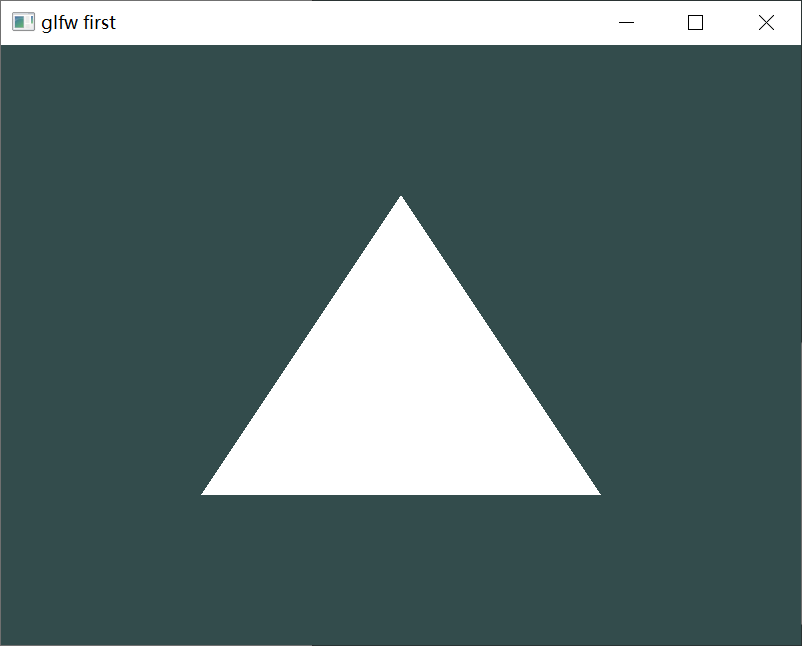
可以看到OpenGL的代码正确绘制
5. 参考资料
[2]GLFW: Introduction to the API
[3]glfw · PyPI
[4]GLFW入门学习 - 简书 (jianshu.com)


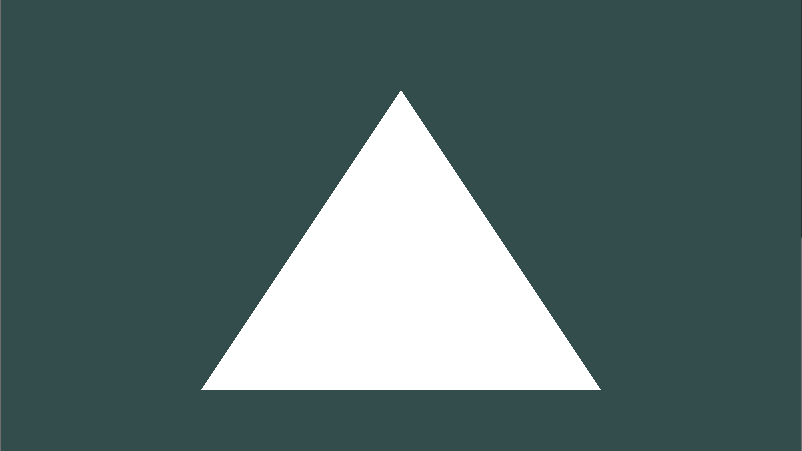 本文结合官方示例搭建GLFW与OpenGL的C++与Python开发环境
本文结合官方示例搭建GLFW与OpenGL的C++与Python开发环境



【推荐】国内首个AI IDE,深度理解中文开发场景,立即下载体验Trae
【推荐】编程新体验,更懂你的AI,立即体验豆包MarsCode编程助手
【推荐】抖音旗下AI助手豆包,你的智能百科全书,全免费不限次数
【推荐】轻量又高性能的 SSH 工具 IShell:AI 加持,快人一步
· 震惊!C++程序真的从main开始吗?99%的程序员都答错了
· 【硬核科普】Trae如何「偷看」你的代码?零基础破解AI编程运行原理
· 单元测试从入门到精通
· 上周热点回顾(3.3-3.9)
· winform 绘制太阳,地球,月球 运作规律